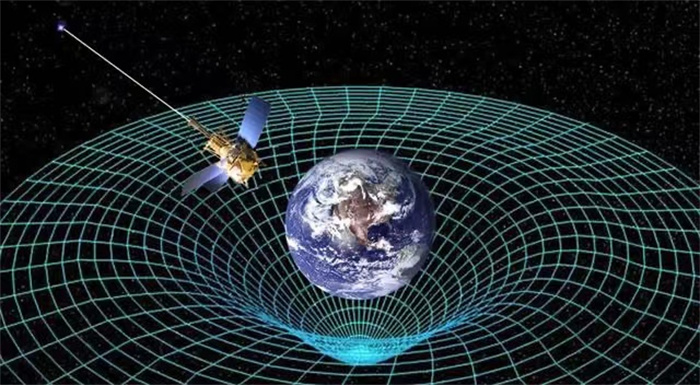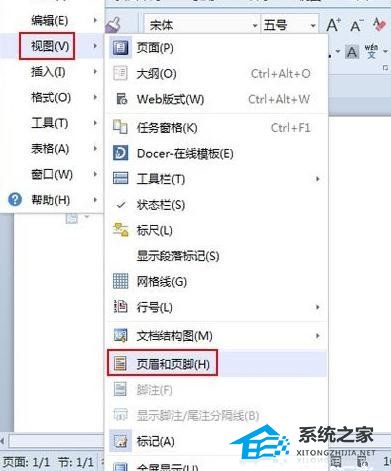Excel表格怎么打印批注, 如何打印Excel表格中的注释?最近很多朋友想实现使用Excel表格时打印注释的步骤,但是不知道这个功能在哪里?那么下面小编就给大家介绍一下如何在Excel表格中打印批注。想要了解更多的朋友可以过来看看。
Excel表格打印标注图文教程
1、打开需要打印注释的Excel工作簿,单击工具栏上的“页面布局”,打印标题。
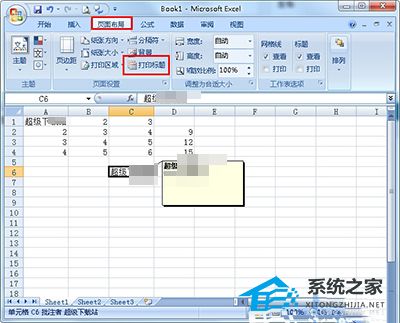
2、进入页面设置后,注释栏中,默认不打印注释。我们可以选择将它们显示在工作表的末尾或在工作表中。这里我们以工作表末尾为例,然后点击打印预览。

3. 在预览中,我们可以看到注释显示在工作表的末尾。

Excel表格怎么打印批注,以上就是本文为您收集整理的Excel表格怎么打印批注最新内容,希望能帮到您!更多相关内容欢迎关注。
未经允许不得转载:探秘猎奇网 » Excel表格怎么打印批注(如何打印Excel表格中的注释)

 探秘猎奇网
探秘猎奇网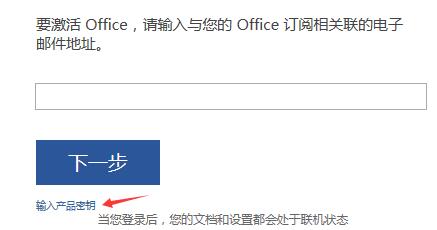 office2010永久激活版(office2010是否永久激活)
office2010永久激活版(office2010是否永久激活) u盘重装系统win10步骤和详细教程(如何重装键盘驱动程序)
u盘重装系统win10步骤和详细教程(如何重装键盘驱动程序) win7系统宽带错误代码651怎么办解决(中英往返航班恢复了吗)
win7系统宽带错误代码651怎么办解决(中英往返航班恢复了吗) 低保大病救助有多少钱,什么样的情况下能获得低保?
低保大病救助有多少钱,什么样的情况下能获得低保? Word中如何设置稿纸样式(Word中如何设置稿纸样式)
Word中如何设置稿纸样式(Word中如何设置稿纸样式) 苹果电脑windows控制面板在哪(苹果电脑控制面板使用入门教程)
苹果电脑windows控制面板在哪(苹果电脑控制面板使用入门教程) 手机怎么开空调?7步教大家搞定
手机怎么开空调?7步教大家搞定 win7重装系统后网速特别慢(电脑重装win7旗舰版以后很卡)
win7重装系统后网速特别慢(电脑重装win7旗舰版以后很卡)